更新 : 2024/12/30 15:55
[主板]故障排除-声卡(Audio)麦克风无法正常收音
若您的麦克风会有无法收音的问题,请先将麦克风链接至其他计算机进行测试,以排除麦克风异常的可能性。
若已确认麦克风正常,请尝试以下方法进行故障排除:
四:确认BIOS中USB Audio Controller 状态
(如下举例:ROG STRIX X670E-E GAMING WIFI)
1. 麦克风需插入主板声卡(Audio)对应端口的粉红色孔位,如下图所示
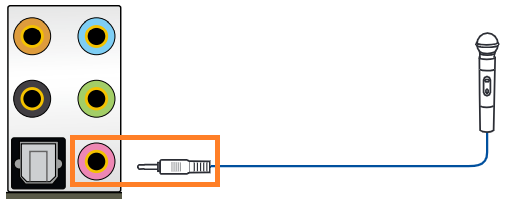
2. 或将您的麦克风插入机壳前置声卡(Audio)带有麦克风标识的端口,如下图所示:
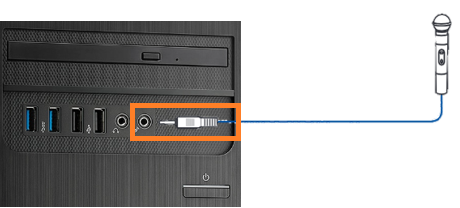
1. 鼠标右键点选系统桌面右下角音效图标,再点选[音效设定]
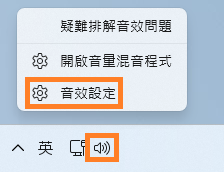
2.麦克风沒有静音时,如下图所示,则正常
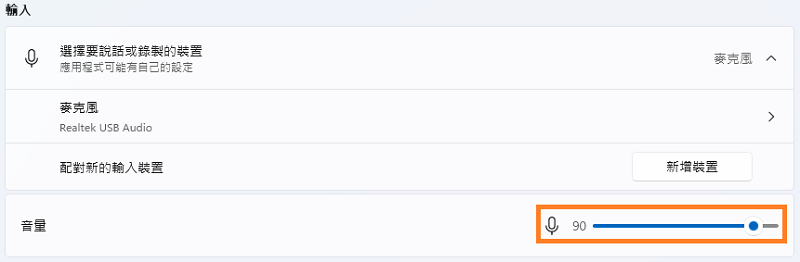
若麦克风被静音,如下图所示,请点选麦克风图标启用
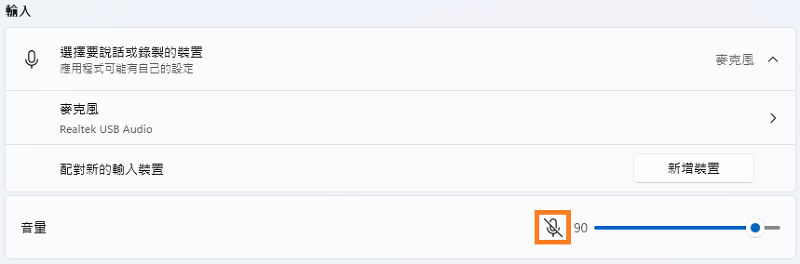
若麦克风音量太小,如下图所示,请将音量调大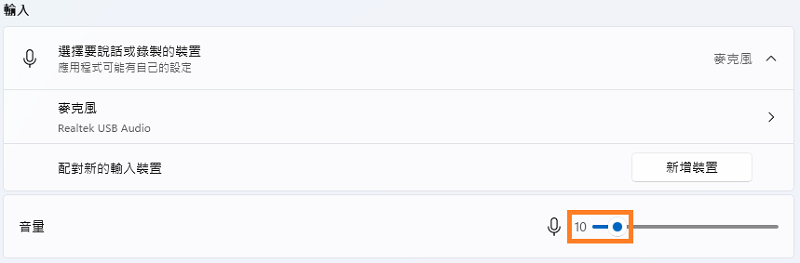
1. 鼠标点选windows图标,并点选[设定]
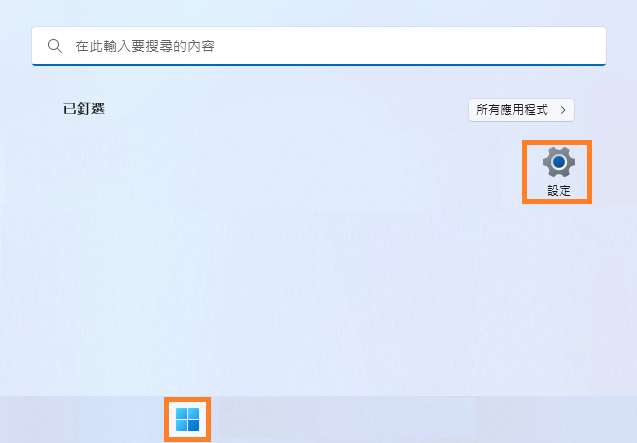
2. 点选隐私权与安全性,并点选麦克风
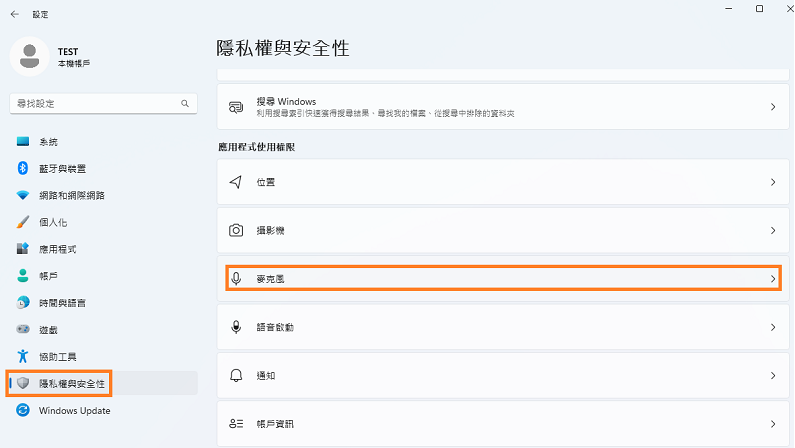
3. 确认[麦克风存取]和[允许应用程序存取您的麦克风]设定为开启
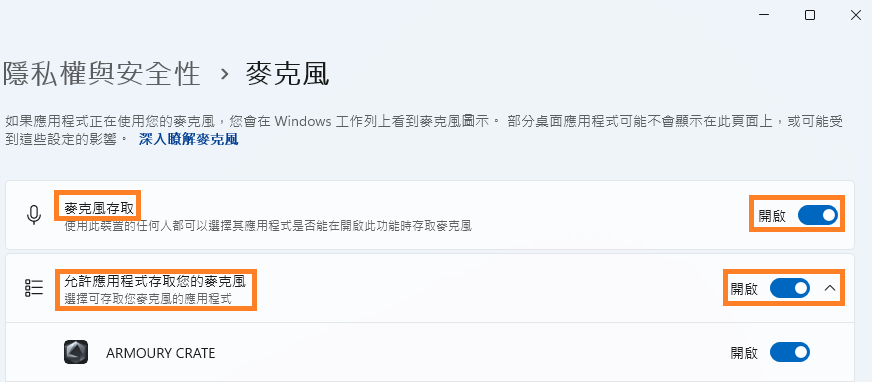
四.确认BIOS中USB Audio Controller 状态
1. 开机后,立刻按压键盘上的“delete”键,进入BIOS [EZ Mode]
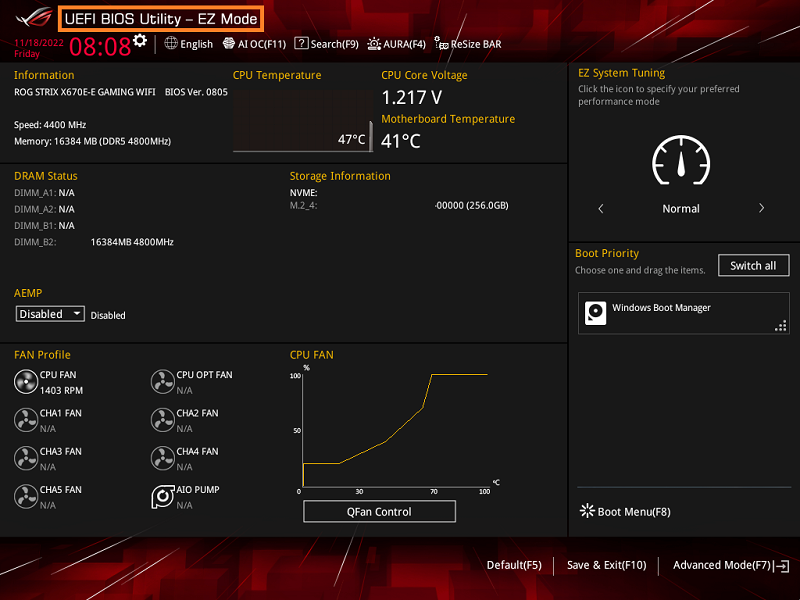
2. 按压键盘F7键,进入[Advance Mode],如下图所示
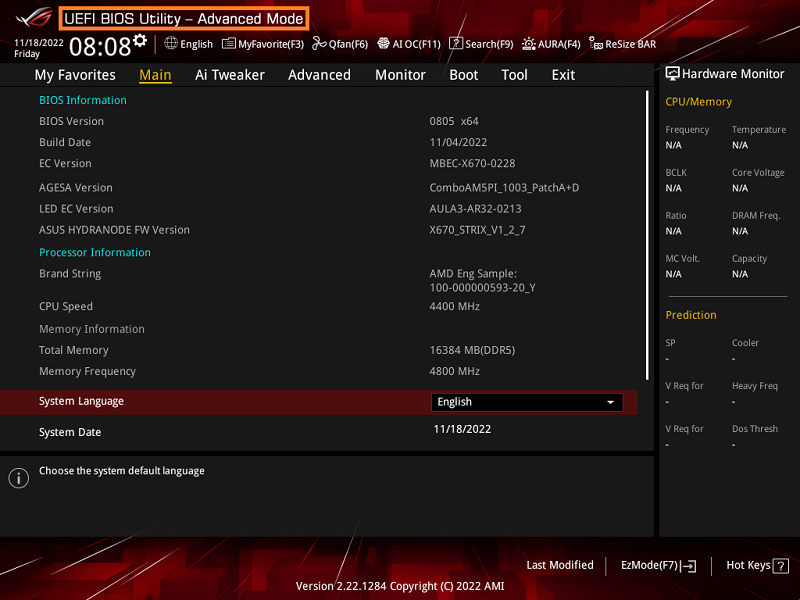
(若开机后,按压键盘上的“delete”键后进入的是BIOS Advance Mode,则无需再按压键盘F7键)
3. 点选 [Advanced]页面 ,并点选[Onboard Device Configuration]选项,如下图所示
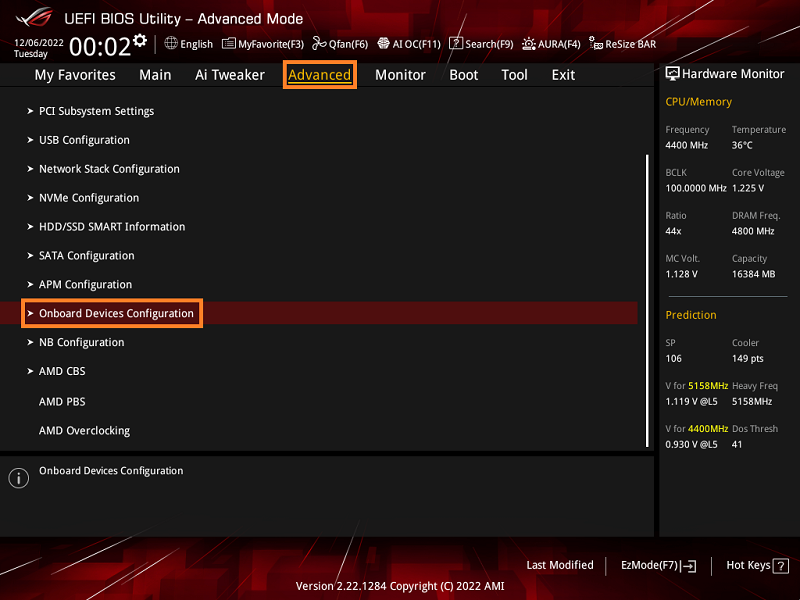
4. 确认[USB Audio Controller]选项为Enabled状态
[USB Audio Controller]选项为Disabled状态,请手动修改为Enabled,并F10保存
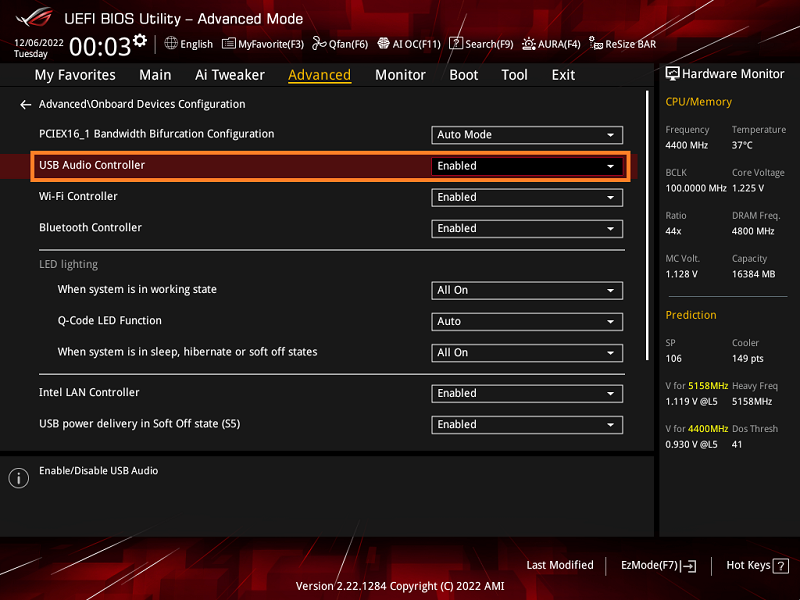
Q&A:
Q: 若主板声卡外接喇叭没有声音如何处理?
A:请参考FAQ:主板故障排除-Audio外接喇叭没有声音
提示
以上信息可能部分或全部引用自外部网站或来源。 请根据我们注明的来源参考。 如果有任何进一步的问题,请直接联系或咨询来源,并注意华硕与其内容/服务均不相关也不负责。
此信息可能不适用于同一类别/系列的所有产品。 部分屏幕截图和操作可能与软件版本不同。
华硕提供的以上信息仅供参考。 如果您对内容有任何疑问,请直接联系上述产品供货商。 请注意,华硕不对上述产品供货商提供的内容或服务负责。